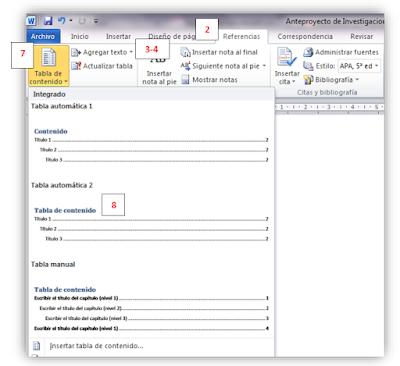Word es un procesador de texto creado por Microsoft. Disponible independiente o como parte del paquete Microsoft Office. Word contiene capacidades de autoedición y es el procesador de textos más utilizado por empresas o usuarios en general. Los documentos creados en Word se utilizan comúnmente como el formato de envío de documentos de texto a través del correo electrónico, ya que casi todos los usuarios de computadoras pueden leer estos documentos ya sea utilizando la aplicación de Microsoft Word, un visor de Word o un procesador de textos que importa el formato de Word.
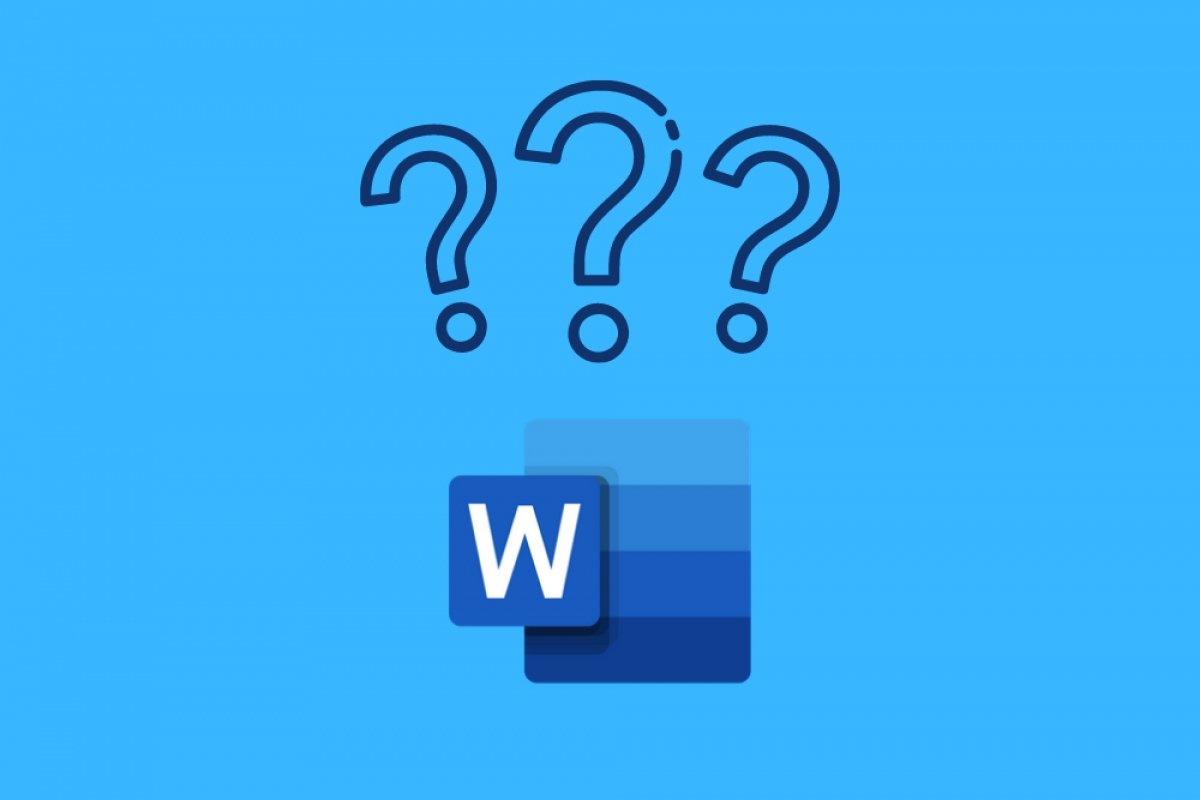
Características de Microsoft Word
Microsoft Word ofrece varias características para facilitar la creación y edición de documentos, incluyendo:
- Pantalla WYSIWYG (lo-que-ves-es-lo-que-hay): Se asegura de que todo lo que ves en la pantalla aparecerá de la misma manera cuando se imprima el documento o se trasladado a otro formato o programa.
- Revisar ortografía: Word viene con un diccionario incorporado para la corrección ortográfica; palabras mal escritas están subrayadas con rojo. A veces,
- Nivel de texto como negrita, subrayado, cursiva y tachado.
- Nivel de página, como sangría, párrafos y justificación.
- Apoyo externo: Word es compatible con muchos otros programas, los más comunes son los otros miembros de la suite Office.
- Proteger documento con contraseña.
Algunas alternativas en lugar de Microsoft Word
Google Drive. Es un servicio de procesamiento de textos en línea proporcionada por Google. Sólo necesitas una cuenta de gratuita de Google para poder crear un documento Office Word.
Barra de título

Es la barra en la que se muestra el nombre del documento con el
que se está trabajando al momento.
Barra de herramientas de
acceso rápido:
Se encuentra situada en la esquina superior izquierda de la
ventana de Word y permite el acceso de manera más rápida a algunos de los
botones más utilizados como:
ü Botón
Cerrar.
ü Botón
Maximizar.
ü Botón
Minimizar.
ü Botón
Deshacer.
ü Botón
Rehacer.
Contiene ocho pestañas horizontales de herramientas una
encima de la otra: archivo, edición, ver, insertar, formato, herramientas.
tabla, ventana.
Barra de herramientas
Es la barra que contiene los botones con menús, comandos y
cuadros de entrada de manera grupal, entre los cuales se encuentran:
ü
Botón de Office: al presionar este botón se despliega un menú en el que se
presentan los comandos para operaciones de archivo.
ü
ü Nuevo: este botón se utiliza para desplegar una
plantilla en la que se puede redactar un nuevo documento.
ü
ü Abrir: al presionar este botón se puede navegar en
las carpetas contenidas en el dispositivo para abrir documentos previamente
guardados.
ü Guardar: al hacer clic en este comando, el documento
se guarda automáticamente con el nombre que se le haya dado con anterioridad.
ü
ü Guardar como: este botón se utiliza para
guardar un documento de manera personalizada, es decir, con el nombre y el
formato que el usuario desee.
ü
ü Imprimir: se presiona este botón para enviar a la
impresora el documento actual.
ü
ü Preparar: despliega
un menú con la información del documento actual y lo prepara para distribuirlo.
ü
ü Enviar: prepara el documento para ser inmediatamente enviado vía
fax o internet.
ü
ü Publicar: permite la creación de una entrada en el blog
y su posterior publicación.
ü
ü Cerrar: al utilizar este botón el documento con el
que se esta trabajando se cierra inmediatamente si los cambios han sido
previamente guardados.
ü
ü Salir de Word: se utiliza para salir del programa.
ü
ü Botón ayuda: como su nombre lo indica ofrece
ayuda a los usuarios de la aplicación Microsoft Word.
Regla horizontal
Se usa para estructurar el texto y las pestañas de la ventana.
También se utiliza para delimitar la ubicación vertical del texto en el
documento.
Barra de estado
Ubicada en la parte izquierda de la ventana, esta presenta la
información como el número de página actual, el conteo de palabras, el número
total de páginas, errores, idioma, etc.
Esta contiene diferentes botones en el menú contextual que
aparece, entre los que se encuentran:
ü Ver
diseño de impresión.
ü Ver
pantalla completa.
ü Vista
diseño web.
ü Vista de
esquema.
ü Deslizador
de zoom.
ü Ver
proyecto.
Barras de desplazamiento
vertical y horizontal:
Las barras de desplazamiento vertical se encuentra situada en el
extremo derecho de la ventana de Word, mientras que la de desplazamiento
horizontal se sitúa en la parte inferior, encima de la barra de estado.
Sirven para desplazar el documento en arriba/abajo en dirección
vertical y de derecha a izquierda horizontalmente.